Сегодня хочу поговорить о Facebook Business Manager: зачем он нужен, как его создать и настроить. И в качестве плюшки в конце рассмотрим самые частые вопросы, которые возникают в работе с Бизнес Менеджером и пути их решения. Поехали!
Читайте в обзоре:
Когда нужен Фейсбук Бизнес менеджер
Бизнес менеджер – это лучший инструмент Фейсбука для централизованного управления бизнесом или бизнесами. Внутри него находятся рекламные аккаунты Facebook, Instagram профили, бизнес-страницы, пикселя для отслеживания конверсий и аналитики. Это все инструменты в одной упаковке.
Настоятельно рекомендую использовать Facebook Business Manager, если вам нужно:
- Вести несколько бизнес-страниц или рекламных аккаунтов.
- Продвигать одновременно несколько проектов.
- Использовать несколько пикселей – инструментов аналитики и отслеживания результативности рекламы.
- Оплачивать рекламу Фейсбук разными платежными картами и способами.
- Делегировать настройку рекламы на страницах команде коллег (смм-щикам, таргетологам) и осуществлять контроль над их работой без передачи логинов и паролей от личного профиля.
- Использовать динамическую рекламу – она доступна только в Business Manager.
- Максимально обезопасить страницы в Фейсбук и Инстаграме.
Создание БМ пошагово
1. Создавать и настраивать Бизнес Менеджер лучше на ПК, с браузера, с которого вы уже зашли в личный аккаунт Фейсбук. БМ сразу же прикрепится к вашей социальной странице.
2. Переходим на страницу business.facebook.com . Здесь же можно узнать о Бизнес менеджере подробнее.

3. Справа вверху нажимаем кнопку СОЗДАТЬ АККАУНТ и задаем параметры: название Business Manager (лучше так же, как и называется ваша фирма или магазин) и электронную почту, куда придет уведомление о создании BM.

4. Далее введите контактные данные вашей фирмы: страна, адрес, номер телефона, веб-сайт, почтовый индекс. Заполняйте очень внимательно, без ошибок! И нажимайте ОТПРАВИТЬ.

5. Зайдите на свой электронный ящик и перейдите по ссылке от Facebook Business Manager для подтверждения адреса электронной почты.

6. Обновите страницу Бизнес менеджера и начинайте работать. Стартовая страница отображается, исходя из базовых настроек. Вы можете их менять, добавлять, настраивать под себя. Как это делать читайте в следующем блоке.
Функционал и настройка Facebook Business Manager
Чтобы изменить настройки Бизнес Менеджера, зайдите в НАСТРОЙКИ в правом верхнем углу. В интерфейсе можем:
- Добавлять людей с разными вариантами доступа.
- Управлять партнерами, страницами, аккаунтами, группами объектов, приложениями, новостными страницами.
- Управлять пикселями для отслеживания конверсий и аналитики.
- Подтверждать свой домен.
- Управлять платежной информацией.
- Настраивать безопасность страницы.
- Настроить уведомления.
- Добавить информацию о своей компании.
Еще больше функций доступно в настройках компании в верхнем левом углу интерфейса, и все они значительно упрощают работу с рекламой в Фейсбук. Функционал понятен интуитивно, и со многими из функций можно разобраться за пару часов, даже не читая справку.
В дальнейшем Бизнес менеджер Фейсбука можно найти на странице вашего профиля справа или перейти по ссылке business.facebook.com .
А теперь перейдем к бонусу, о котором я говорил в самом начале статьи – с какими же проблемами и вопросами часто приходится сталкиваться при работе с Бизнес менеджером.
Частые вопросы в работе БМ
Если возникают проблемы с регистрацией БМ, попробуйте создать его с другого браузера, аккаунт менеджера, либо повторите попытку чуть позже. Такая ошибка часто возникает на новых аккаунтах. Поэтому многие не рекомендуют использовать сервис новичкам, которые впервые пытаются настроить и запустить рекламу.
Если Бизнес Менеджер заблокировали, отправьте апелляцию в центр поддержки ФБ, либо подтвердите данные своей компании. Это два возможные варианта для разблокировки вашего БМ. Кстати, подробнее о том, почему Фейсбук блокирует рекламный акк и способы его разблокировки, я рассказывал вот здесь .
Если необходимо удалить БМ, переходите в Настройки компании – Информация о компании – Безвозвратно удалить компанию.
Источник: yosa.run
Как создать Business Manager Facebook: вход и настройка
Создание бизнес менеджера Фейсбук – то, без чего не обходится арбитраж трафика ни с самого FB, ни в Instagram. Но сейчас эта задача кажется сложной, в первую очередь, из-за жесткой политики площадки. К примеру, сделать БМ на свежереге – задача почти невыполнимая. Сегодня мы расскажем, как создать бизнес менеджер Фейсбук тремя разными способами. Читайте наш обзор и выбирайте самый удобный!
Надежная платёжка, низкие комиссии | 100 бесплатных карт на тест
Содержание скрыть
Что такое Business Manager Facebook
- Создавать сразу много рекламных страниц – до 25 на каждом рекламном акке;
- Из одного кабинета отслеживать статистику по каждой странице;
- Работать в команде, распределив права доступа;
- Запрашивать доступ к чужим рекламным аккаунтам и страницам;
- Объединять кампании и объекты в группы;
- Настраивать каталоги товаров;
- Использовать сразу несколько методов оплаты в одном кабинете для разных кампаний;
- Управлять креативами – разделять их по папкам, назначать права доступа.
Если вы только тестируете связку, или не планируете масштабироваться – достаточно Ads Manager, там есть все нужные инструменты. Бизнес менеджер Фейсбук подойдет для масштабной рекламной кампании. Он пригодится и арбитражной команде, и соло-арбитражнику, и всем, кто связан с онлайн-маркетингом и ведет крупные кампании.
Business Manager — страница входа
Функционал Фейсбук для бизнеса сложноват, и не все пользователи знают, где находится главная страница Facebook Business Manager. Иногда её даже путают с Ads Manager. Но у БМ Фейсбук есть отдельная страница входа. Она находится по адресу business.facebook.com.

Как создать бизнес менеджер в Фейсбук на личном аккаунте
Самый привычный способ создать Facebook Business Manager – через главную страницу. Это кажется сложной задачей, но делается буквально в несколько шагов. И сейчас мы расскажем, как это сделать.
Шаг 1. Создание компании
Компанией в Фейсбуке называют единицу управления бизнес-аккаунтом и всеми рекламными акками и страницами, которые к нему привязаны. Для начала кликните по «Создать аккаунт» в правом верхнем углу главной страницы Business Manager. Появится форма авторизации, а потом – создания аккаунта.
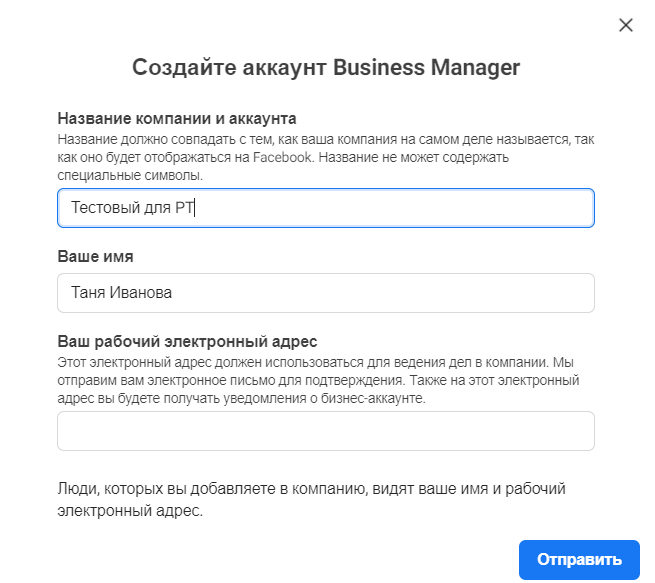
Шаг 2. Создание рекламного аккаунта
Теперь нам нужно создать первый рекламный аккаунт. После того, как вы заполнили форму и отправили данные, появится панель настроек Business Manager. Выберите «Настройки/Настройки компании/Рекламные аккаунты».
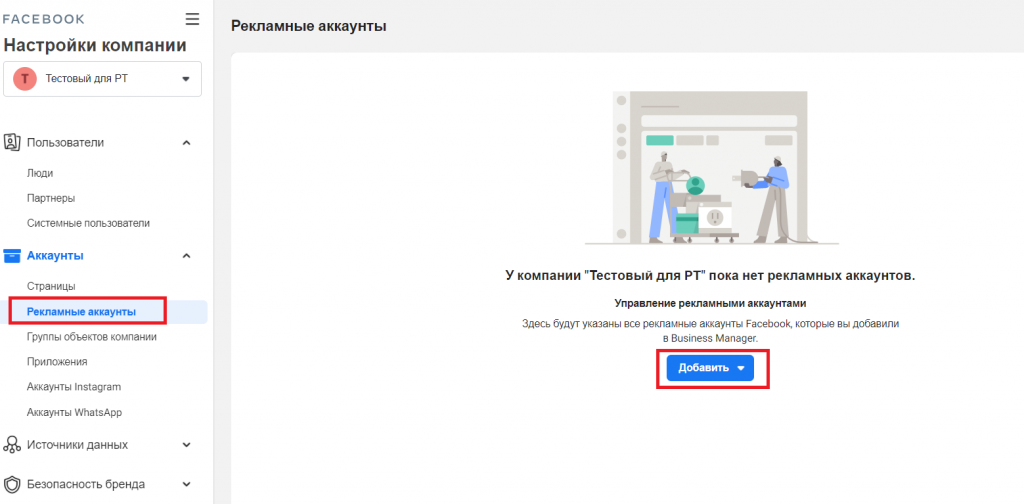
Появится несколько вариантов:
- Добавить существующий рекламный акк;
- Запросить доступ к чужому аккаунту для привязки к своему БМ;
- Создать новый.
Мы выберем именно создание нового рекламного аккаунта. Вводим всю нужную инфу в появившемся окне.
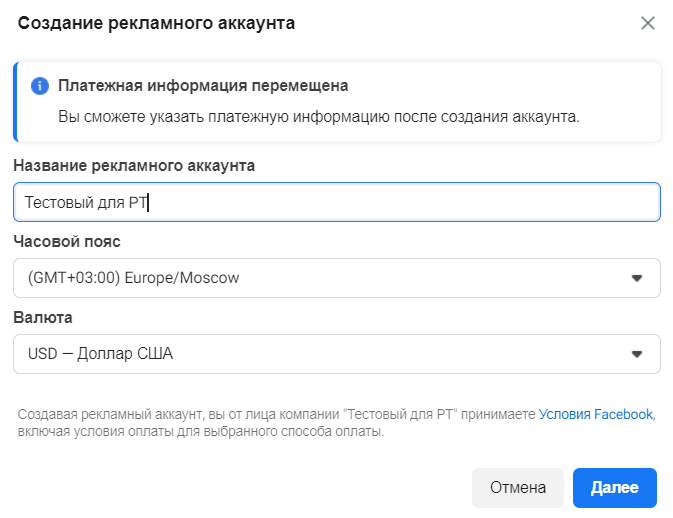
Теперь укажем, для чего именно будет использоваться аккаунт – отмечаем «Моя компания».
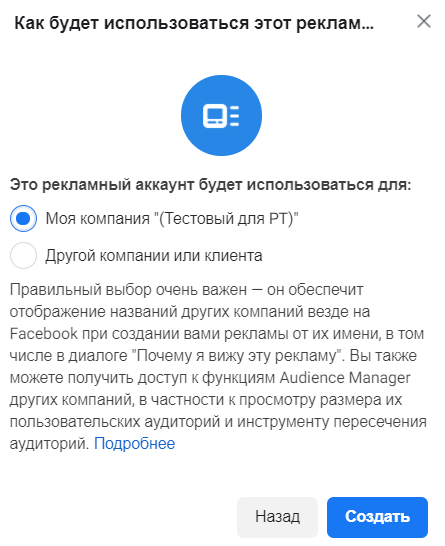
Шаг 3. Создание рекламной страницы
В следующем окне вы увидите сообщение, что у вас еще нет ни одной рекламной страницы или привязанного акка Инстаграм.
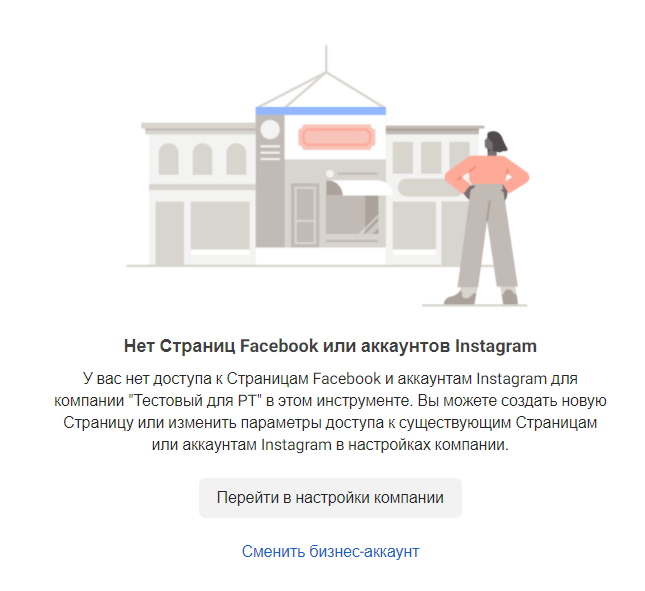
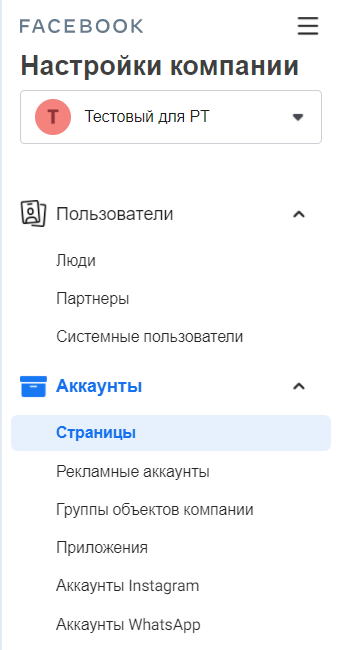
Вам снова предложат добавить уже существующую, запросить доступ к чужой или создать новую страницу.
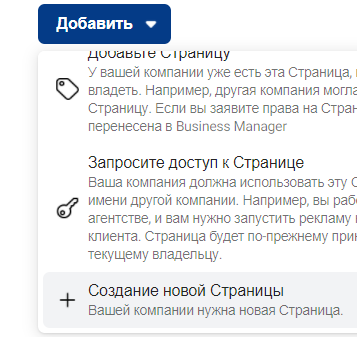
А теперь укажите её категорию в списке, который появится и введите название.

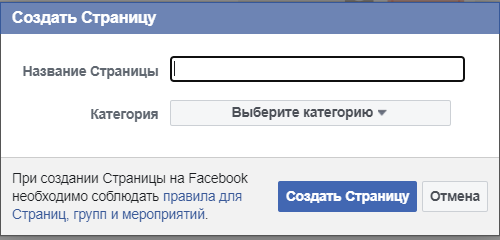
Для управления сразу понадобится назначить админа страницы. Кликните «Добавить людей» и выберите нужный аккаунт.
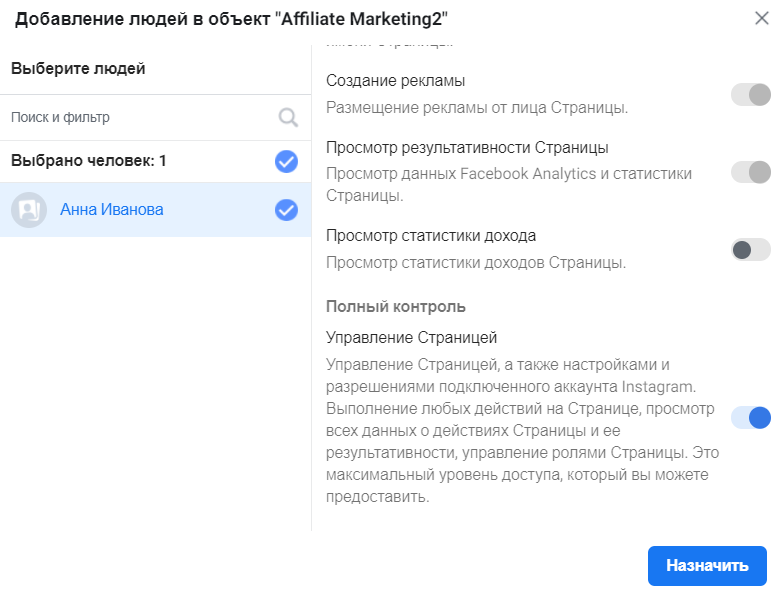
А как настроить и оформить бизнес страницу в Facebook правильно, мы расскажем дальше в статье.
Как создать бизнес менеджер в Фейсбук на базе фанпейджа
Есть альтернативный способ создания бизнес-менеджера в Facebook. Для этого нужен аккаунт, к которому уже привязана фан пейдж. Откройте страницу и кликните «Еще» в верхнем меню. Выберите «Магазин» и согласитесь с условиями для продавцов.
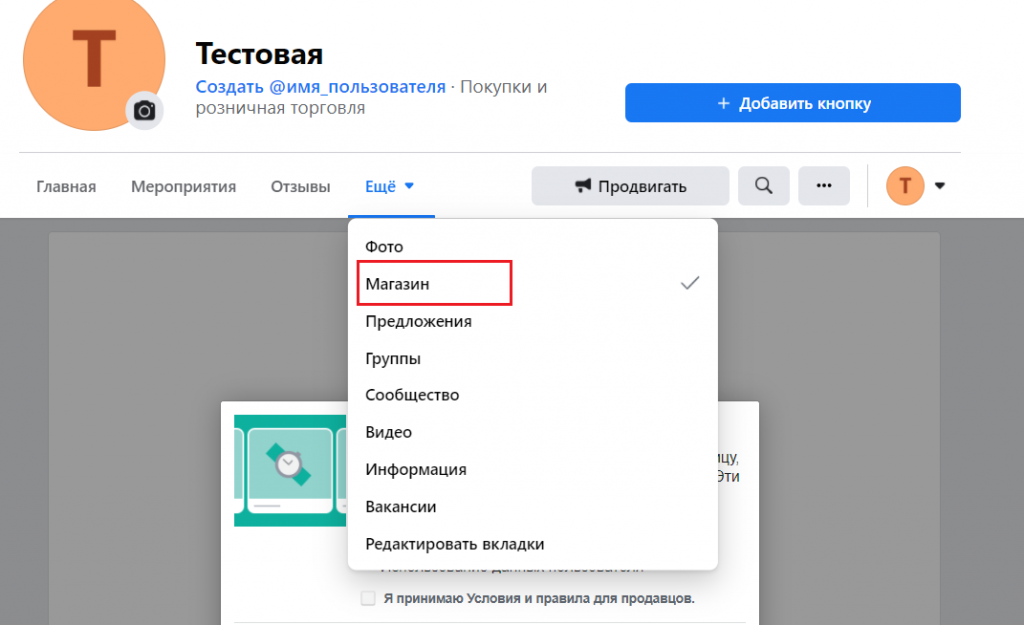
Если вы не можете найти вкладку «Магазин», значит, этот шаблон у вас не подключен. Зайдите в настройки страницы, найдите в левом меню «Шаблоны и вкладки». Передвиньте ползунок в положение «Вкл» напротив нужной вкладки.
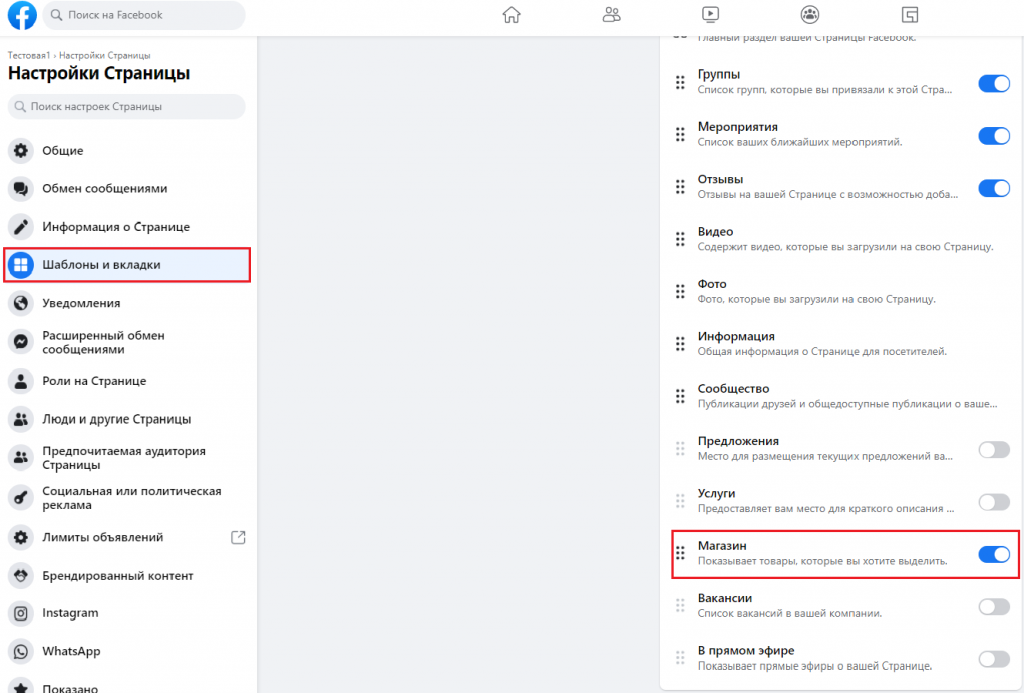
Или сразу настройте шаблон «Покупки».
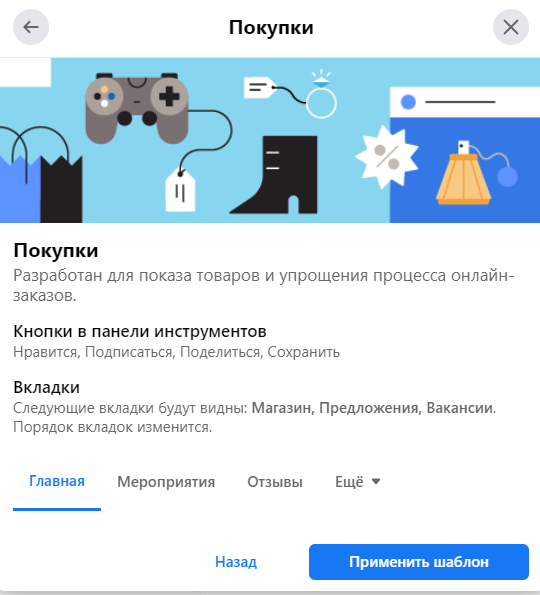
Теперь можно переходить к настройке будущего магазина. Для начала примите все условия Facebook.
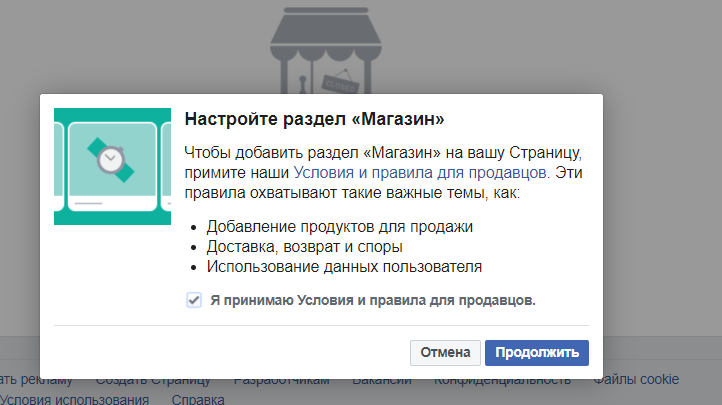
Появится окно настроек магазина. Укажите способ доставки «Оформление заказа на другом сайте».
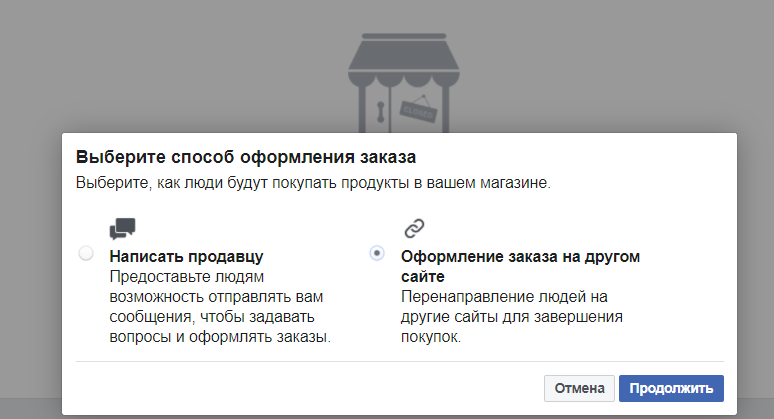
Нажмите «Продолжить» и выберите валюту, которая будет приниматься.
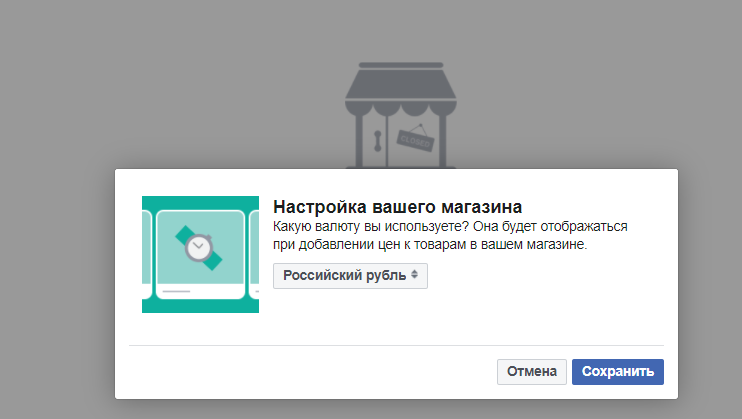
После этого введите название будущего магазина и e-mail, на который придет подтверждение. А в следующем окне – название каталога товаров (не забудьте принять условия Catalog Manager).
Последним шагом отправим магазин на проверку. Но ждать, пока он пройдет проверку, не нужно. Просто зайдите на почту – там уже ждет письмо со ссылкой для подтверждения бизнес-менеджера.
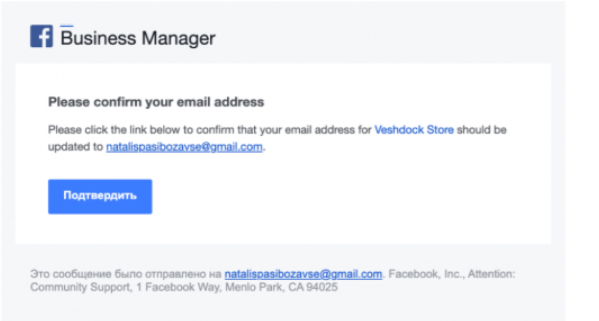
Все, бизнес менеджер Фейсбук готов! Можно переходить к его настройке. Как это сделать – мы расскажем дальше.
Важно: Способ может работать не на всех аккаунтах. Нам не удалось создать БМ таким способом на свежерегах Facebook и на аккаунте без привязанного номера телефона. Чем выше трастовость аккаунта, тем больше вероятность, что способ сработает.
Как создать бизнес менеджер в Фейсбук через WhatsApp Business
Быстро создать бизнес-менеджер Facebook можно еще и через WhatsApp Business. Сделайте в Фейсбуке фан пейдж или зайдите на уже созданную страницу. Затем откройте настройки страницы и выберите «WhatsApp».
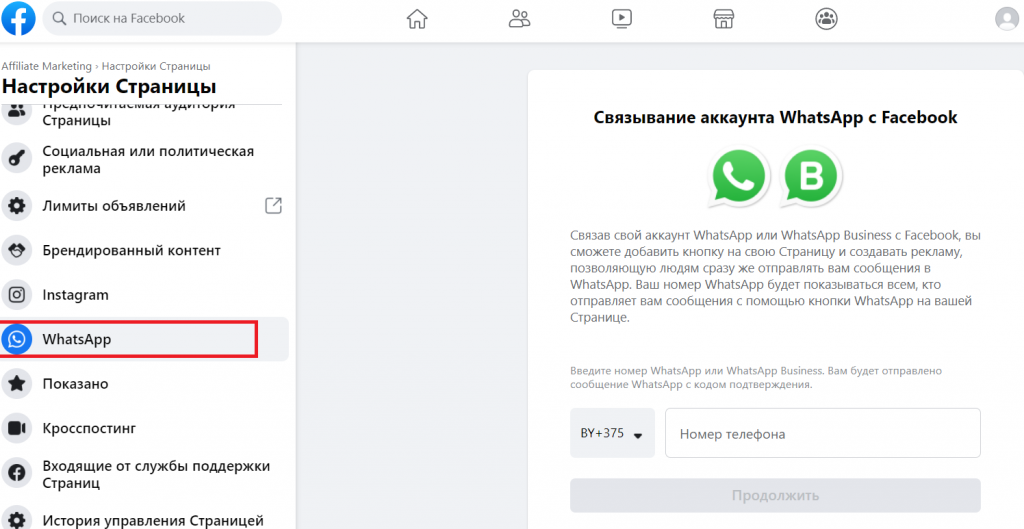
На номер WhatsApp придет код подтверждения. Введите его в следующем окне. После этого бизнес менеджер создастся автоматически. Вы сможете это проверить в AdsManager – там отобразится список аккаунтов и к какому БМ они относятся.
С этим способом создать БМ Фейсбук тоже работает принцип «Чем трастовей – тем лучше». Если аккаунт свежий или непрогретый – Facebook просто не разрешит отправить сообщение WhatsApp. Вы получите примерно такое уведомление про ошибку.
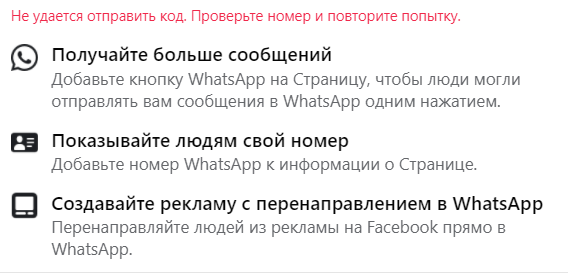
Как создать бизнес менеджер Facebook таким способом, показано в этом видео. И обязательно пишите в комментариях, сработает ли метод.
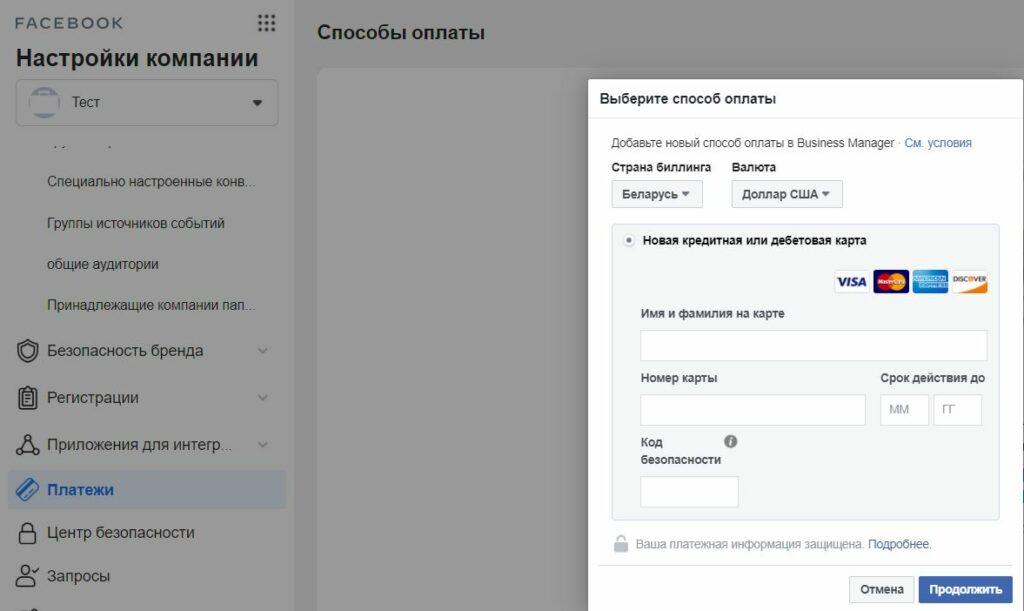
У Фейсбук бизнес-менеджера только один общий способ оплаты для компании – через банковскую карту. А для каждого отдельного аккаунта можно настраивать другие способы оплаты. Для этого:
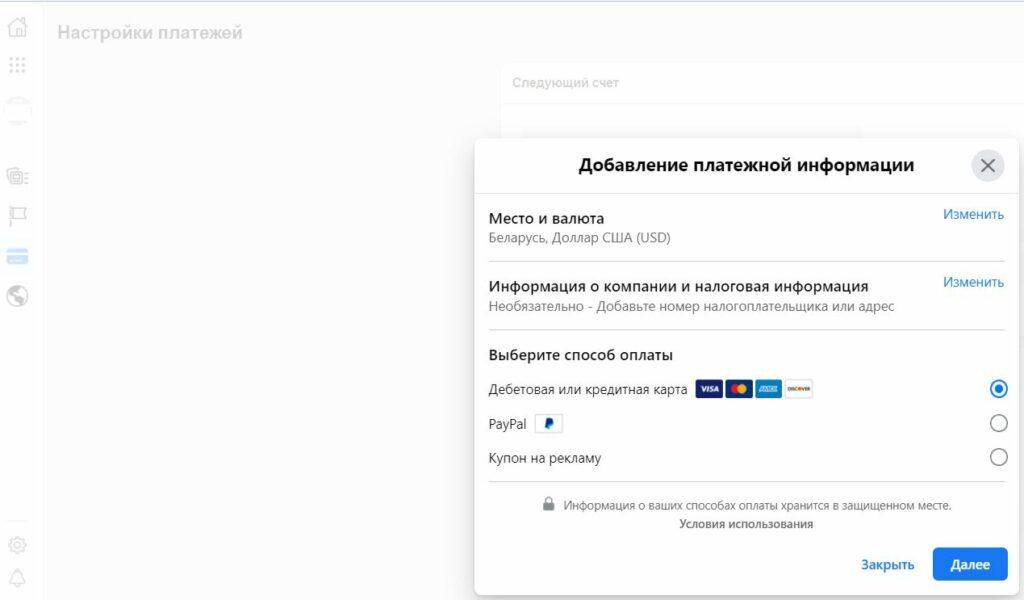
- Перейдите в «Аккаунты/Рекламные аккаунты»;
- Выберите нужный аккаунт и кликните «Посмотреть способы оплаты» (находится в выпадающем меню рядом с «Открыть в Ads Manager»;
- Нажмите «Добавить способ оплаты»;
- Выберите из предложенных – дебетовая или кредитная карта, PayPal, купон на рекламу. Если вы используете купон, все равно понадобится привязать карту или PayPal.
Добавлять способы оплаты для аккаунта может только администратор. Здесь же можно сразу установить лимит затрат для выбранного акка.
Добавление пользователей в аккаунт
Теперь нужно привязать к аккаунту Business Manager пользователей, которые будут им управлять. По умолчанию у создателя аккаунта есть права администратора. Такие же права админа можно предоставлять и другим. Кроме того, есть доступ обычного пользователя, а в расширенных настройках – финансового аналитика и финансового редактора.
Чтобы сделать это, нужно открыть в меню слева «Пользователи/Люди» и выбрать «Добавить». Появится меню с выбором настройки прав доступа. Чтобы найти нужного человека, вводим в поисковую строку его электронную почту.
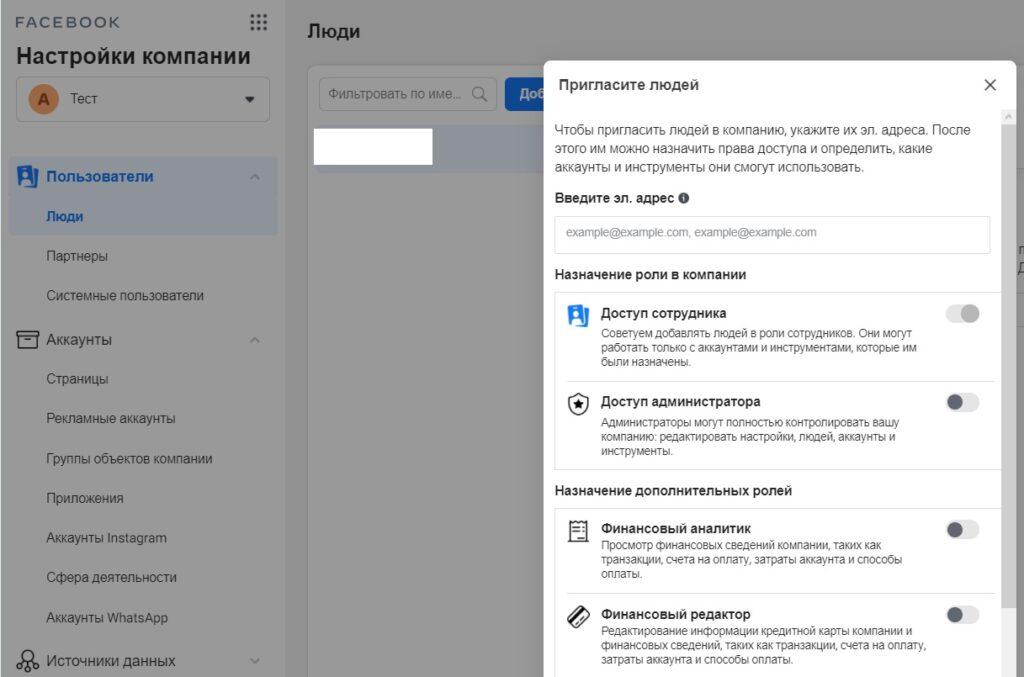
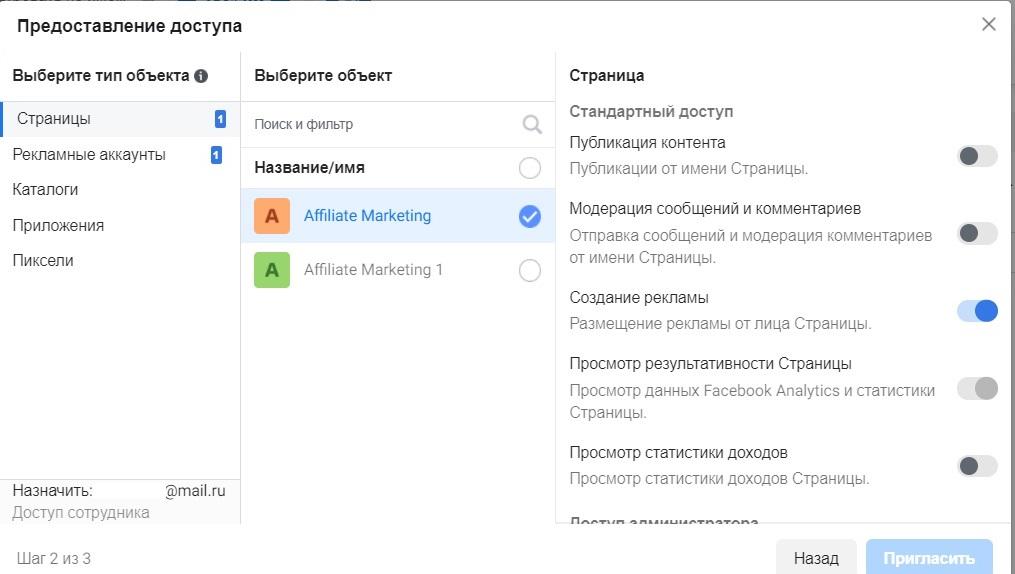
Если все сделано правильно, появится оповещение «Приглашение отправлено». Приглашенному пользователю нужно будет только подтвердить приглашение. Далее в настройках можно будет предоставлять пользователям доступ к разным рекламным объектам.
Приглашать можно до 20 пользователей за одну операцию добавления, предоставляя им разные права доступа.
Доступ пользователей к рекламным объектам
Связывать рекламные объекты с пользователями можно двумя способами. Первый – самый удобный, через меню «Люди». Для этого выбираем в списке нужного пользователя и нажимаем «Добавить объекты». Появится меню выбора объектов – это страницы, рекламные аккаунты, каталоги, пиксели и приложения. Затем:
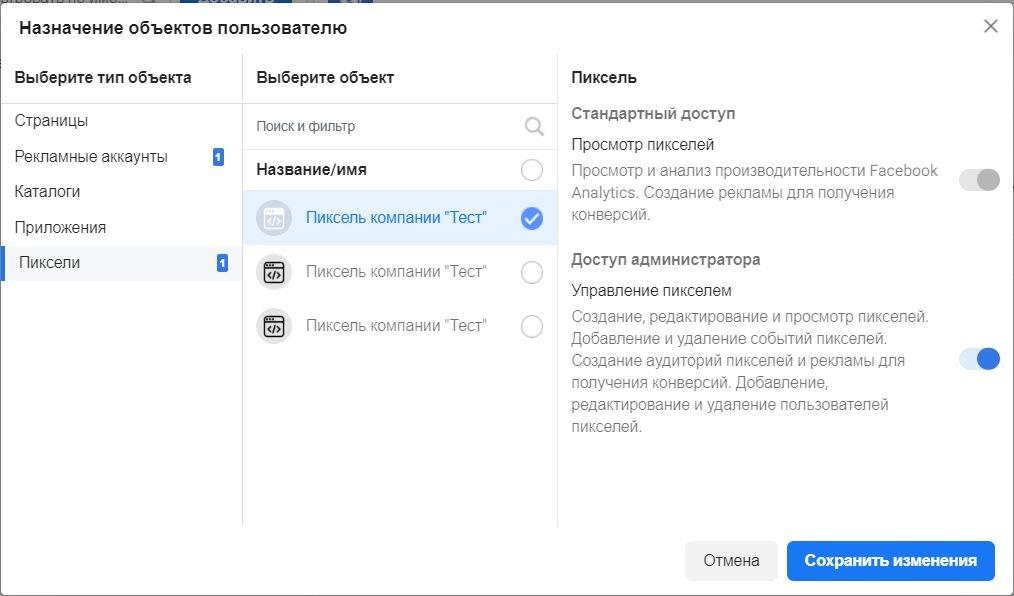
- Кликаем по нужному объекту;
- Устанавливаем разрешения доступа к объектам;
- Нажимаем «Сохранить изменения».
Появится сообщение о назначении пользователю объектов. Затем в появившемся окне отобразится список привязанных ресурсов под именем пользователя. Этот способ хорош тем, что можно назначить сразу несколько ресурсов выбранному пользователю.
Второй способ – через ресурсы. Здесь нажимаем «Добавить людей». Выполняем аналогичные действия через выбор пользователя и настройку разрешений. Нажимаем «Назначить». Появится окно со списком людей, у которых есть доступ к объекту.
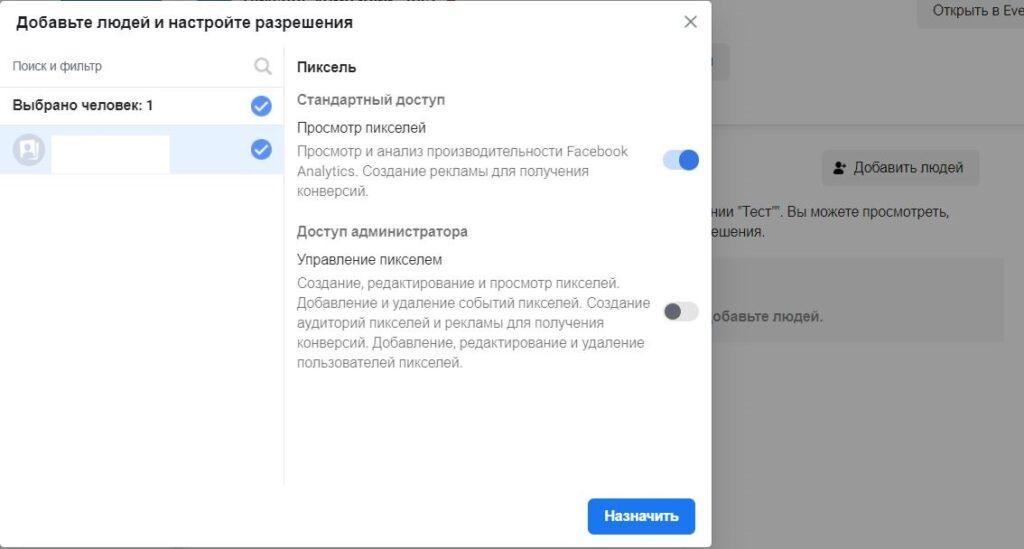
Таким же образом можно назначать и доступ партнеров к рекламным объектам, а также связывать его с другими объектами.
Настройка пикселя
Пиксель в Фейсбук – инструмент отслеживания и аналитики. Бизнес-менеджер позволяет добавлять до 10 пикселей в разные рекламные кампании. Чтобы добавить пиксель, нужно:
- Выбрать в меню слева «Источники данных/Пиксели»;
- В появившемся окне кликнуть «Добавить»;
- Ввести название пикселя и URL сайта (необязательное поле);
- Нажать «Продолжить».
Появится окно выбора вариантов установки пикселя. Есть три способа – прямая установка через интеграцию, установка вручную, получение инструкций в письме. В случае ручной установки появится окно с базовым кодом пикселя и, потом – с настройкой установки пикселя событий. Есть подробные инструкции по установке кода на сайт.
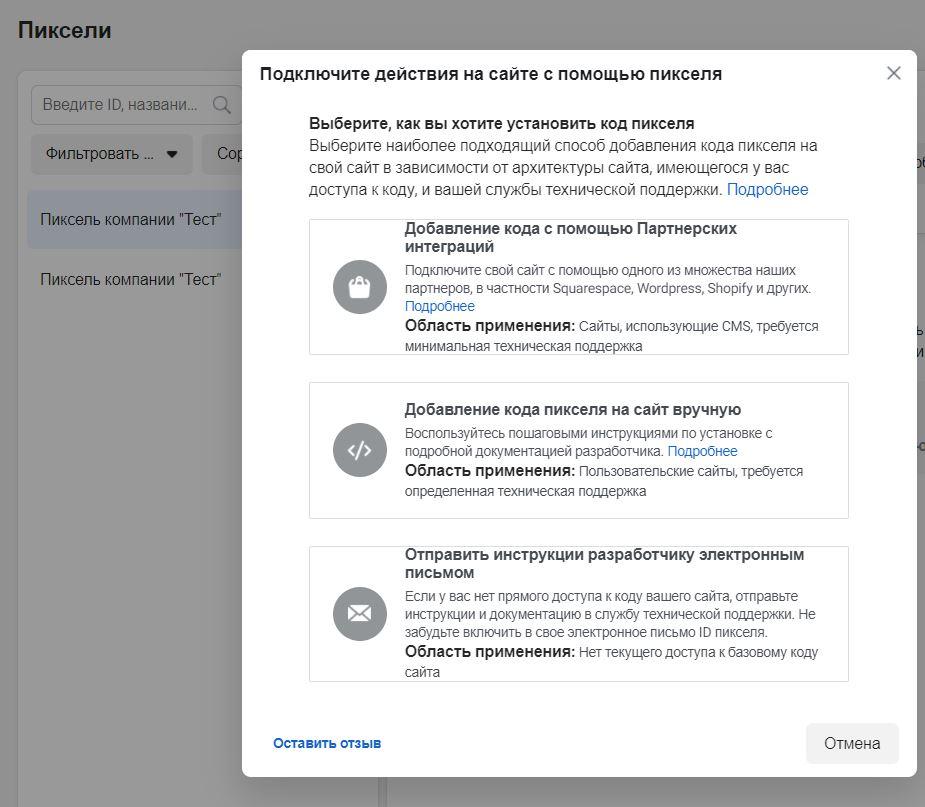
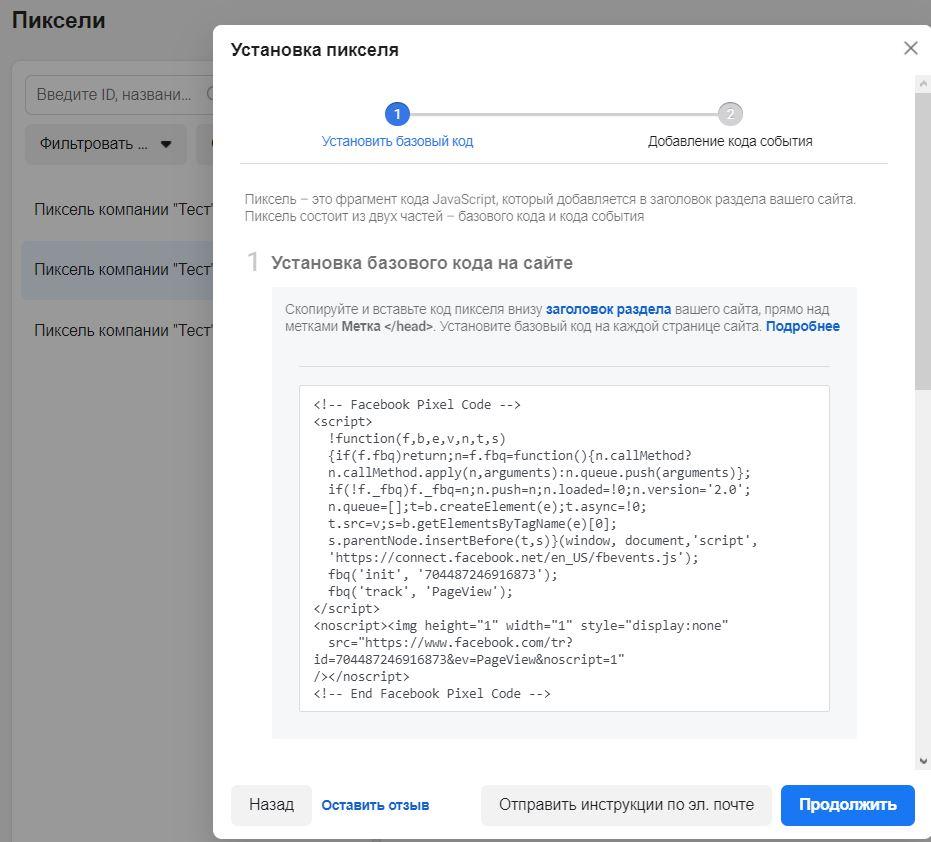
Здесь же можно включить и автопоиск совпадений в данных о пользователях. Это затем пригодится при настройке ремаркетинга.
Привязка пикселя к рекламным аккаунтам
Чтобы привязать уже созданный пиксель к рекламному акку, нужно перейти в меню «Источники данных/Пиксели» и выбрать «Добавить объект». В открывшемся меню выберите «Рекламные аккаунты» и отметьте нужный.
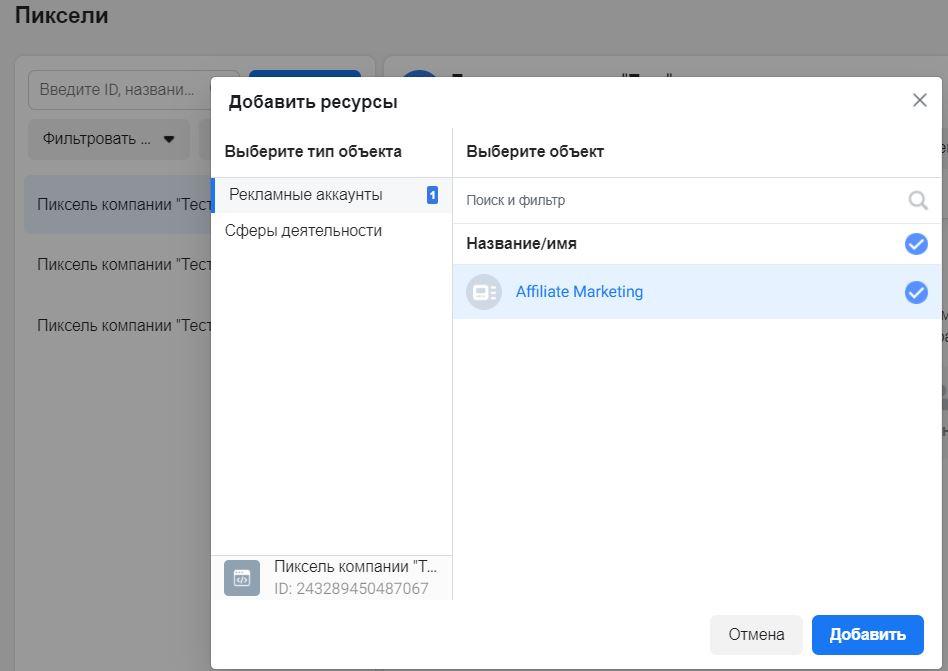
Если все сделано верно, появится сообщение «Ресурсы добавлены».
Привязка аккаунтов Инстаграм и WhatsApp
К Facebook Business Manager можно привязывать не только рекламные страницы в Фейсбук, но и аккаунты в Инстаграм. Для этого в меню «Аккаунты» выбираем «Аккаунты Instagram». Появится окно подключения аккаунта.
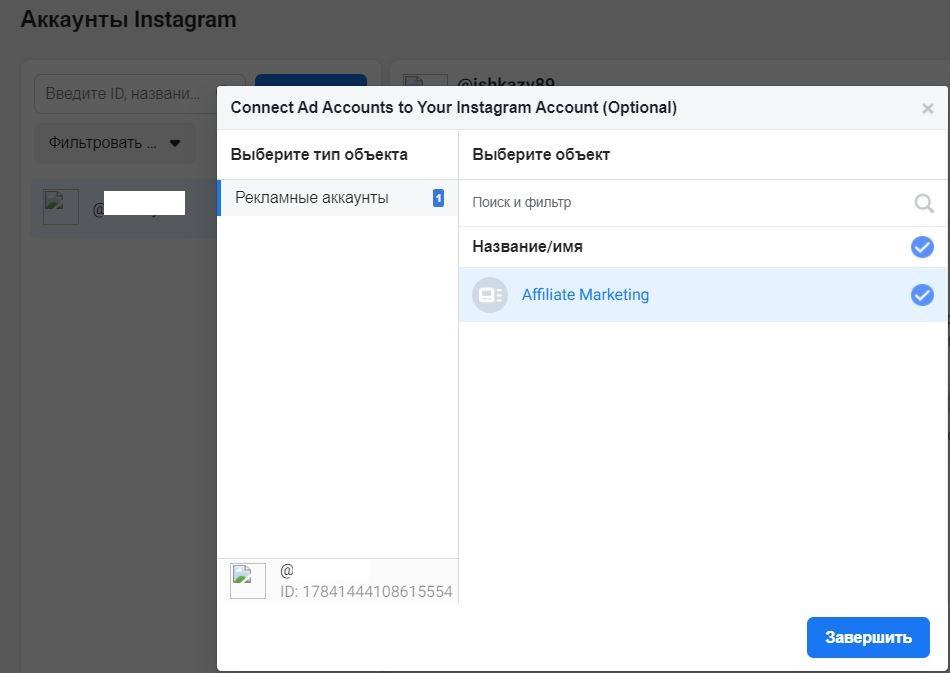
Разрешаем Фейсбук авторизацию. Если подключение прошло успешно, аккаунт Инстаграм появится в списке ресурсов. Его сразу же можно связать с нужным рекламным аккаунтом.
Похожим способом можно добавлять и аккаунты в приложении WhatsApp. Кликаем по «Аккаунты/Аккаунты WhatsApp». В окне вводим номер телефона и нажимаем «Продолжить».
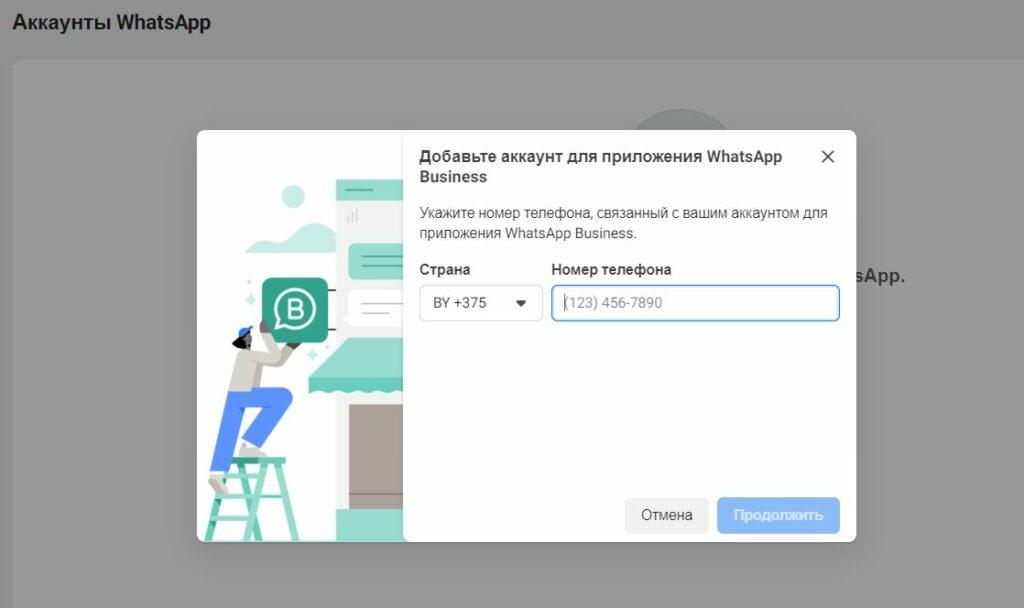
Для привязки нужно, чтобы в WhatsApp был создан бизнес-аккаунт, обычную учетку привязать нельзя.
Как перевести Фейсбук в бизнес аккаунт
Перевести личный аккаунт в бизнес-профиль довольно легко, так как у Facebook есть полезная опция – «Миграция профиля в Страницу». Переходим по ссылке и в открывшемся окне нажимаем «Начать».
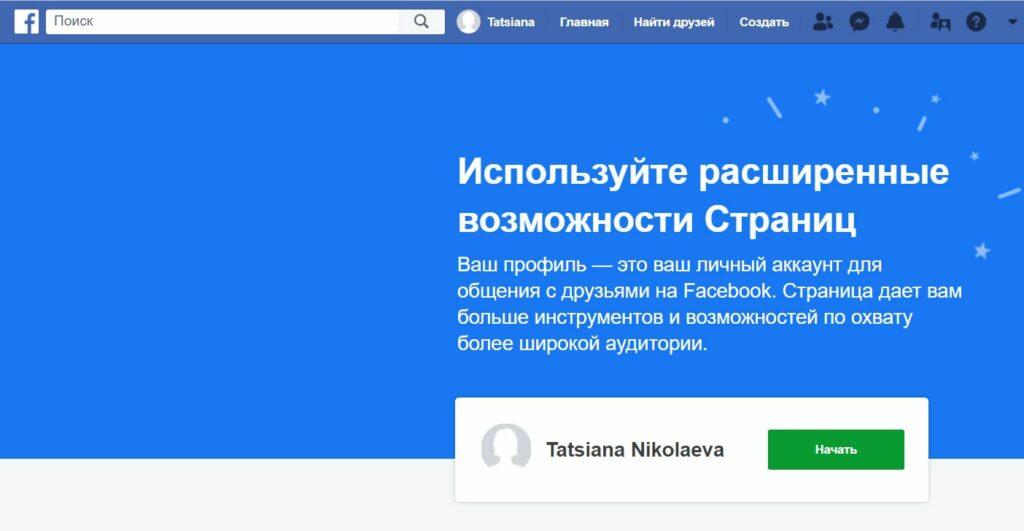
Выбираем категорию страницы – можно ключевые слова задавать самому или же выбирать из предложенных. Затем выбираем друзей, видео и фото, которые будут добавлены на новую бизнес-страницу. Подтверждаем действия. Дальше бизнес-страницу остается только оформить.
Если вы работаете в команде, лучше всего сразу же, при создании страницы, распределить роли пользователей. Это редактор, администратор, модератор, рекламодатель и аналитик. Назначить роль пользователю может админ страницы через меню «Настройки» (в левом нижнем углу). Нужно:
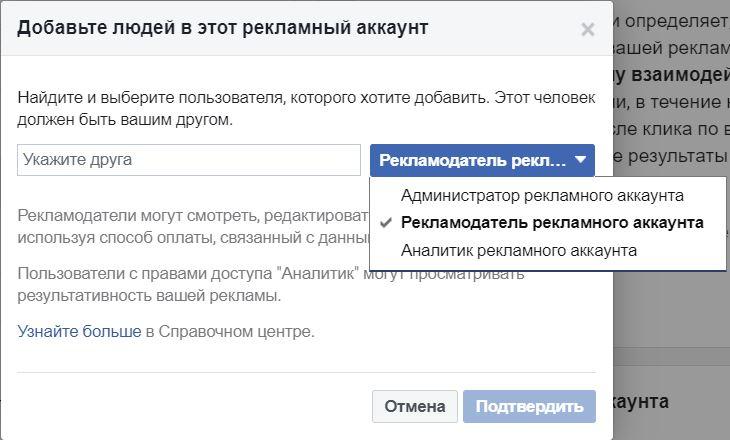
- Нажать «Добавить людей»;
- Ввести имя пользователя и в выпадающем меню назначить его роль.
Важно: Обязательно, чтобы пользователь состоял в друзьях на рекламном аккаунте. Иначе добавить его в команду будет невозможно.
Советы по использованию Facebook Business Manager
Самое главное – выжимайте максимум возможностей из бизнес-менеджера. Здесь есть все функции, которые помогут вам управлять кампанией. Вот несколько советов, которые помогут это сделать
Группируйте объекты
Так куда проще масштабировать кампанию и назначать права доступа разным пользователям, если вы работаете в команде. Для начала перейдите в настройки компании.
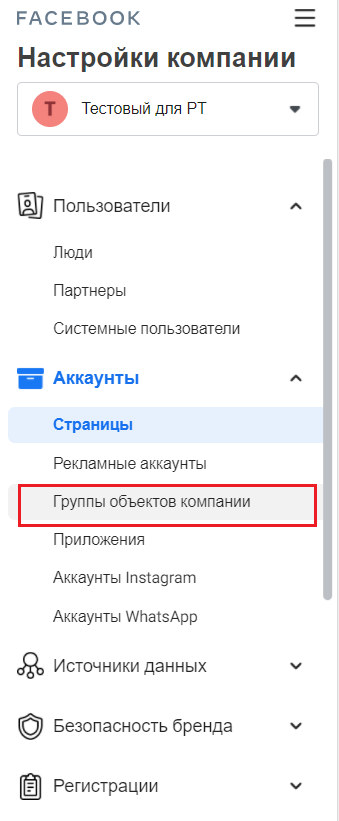
Потом выберите вариант структуры бизнеса (мы указали «Другое») и укажите название для группы. Выберите объекты, которые будут к ней относиться.
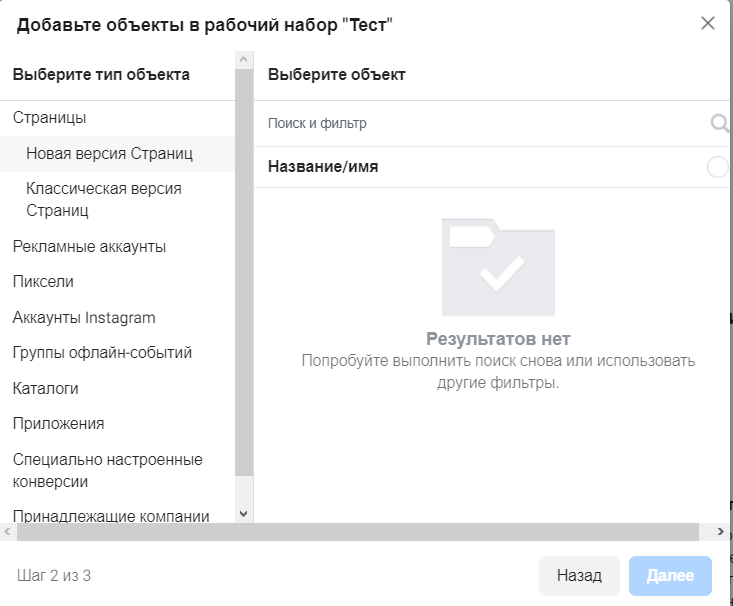
После завершения настройки вы сможете смотреть в Business Analytics данные сразу по группам. А еще настраивать доступ участникам команды и распределять роли в управлении.
Пользуйтесь каталогами
Если вы льете на товарку, e-commerce или просто продвигаете свои товары и услуги через Фейсбук, каталог вам необходим. Чтобы создать каталог через бизнес-менеджер, зайдите в «Настройки рекламы/Источники данных». Выберите «Каталоги». Затем:
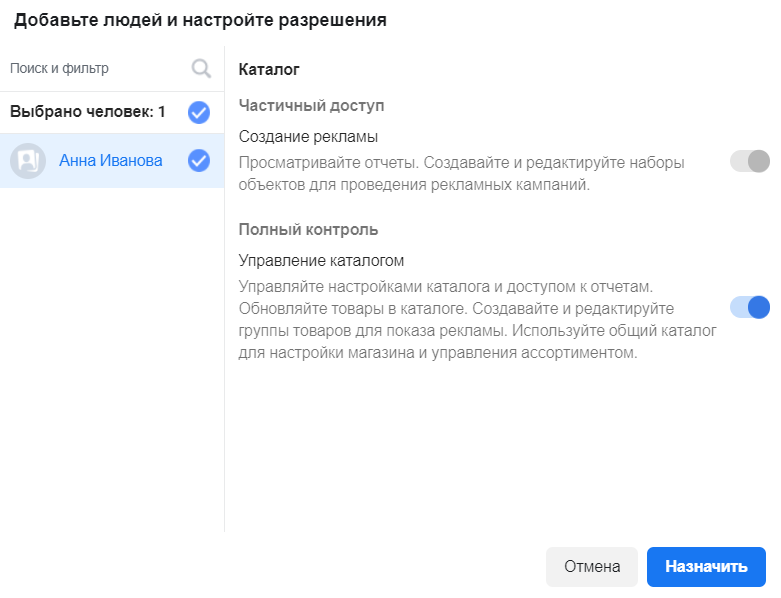
- Выберите, создать новый каталог или запросить доступ к чужому;
- Введите его название;
- Привяжите пользователей и назначьте права доступа;
- Подключите пиксель к каталогу.
А чтобы наполнить каталог, откройте в правом верхнем углу «Открыть Commerce Manager»
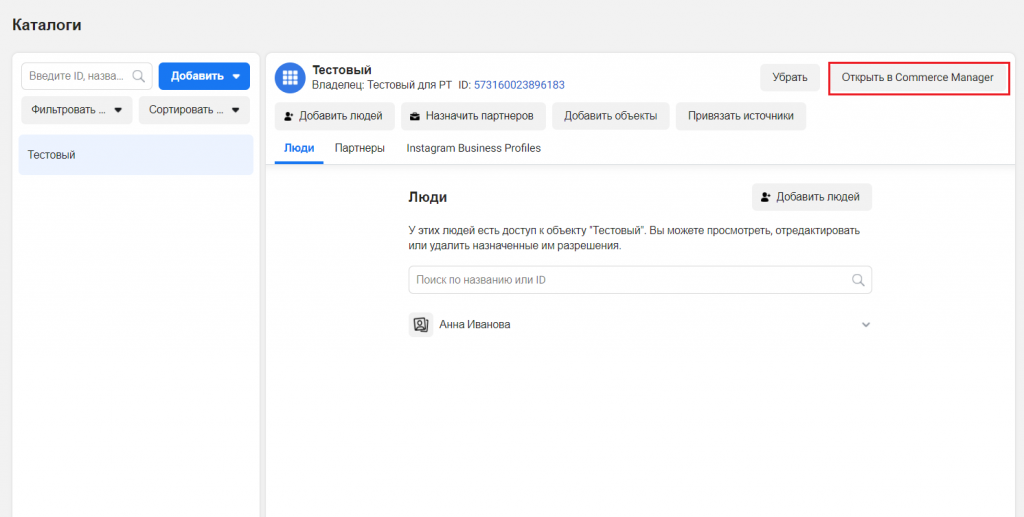
Правильно оформляйте рекламные страницы
Цепляющая бизнес-страница в Фейсбуке – залог успешной кампании. Даже если кампания масштабная, уделите время и оформите страницы правильно. Эту задачу упростят сервисы вроде Crello или Canva – там уже есть готовые шаблоны шапок, баннеров и даже публикаций Facebook. Вот еще несколько полезных советов по оформлению бизнес страниц:
- Заполняйте информацию как можно подробнее, желательно с контактными данными – это повысит доверие пользователей;
- Включите сообщения и настройте автоответы – это также повышает доверие гостей страницы;
- Грамотно выбирайте название – не слишком длинное, запоминающееся. Можно собрать ключи через WordStat или Google Trends и выбрать один из запросов. Или просто придумать емкое название;
- Не перегружайте страницу формами – это утомляет и рассеивает внимание пользователя. Оставьте только необходимое.
И, конечно, постите контент регулярно. Страницы не должны быть мертвыми. А для экономии времени используйте один из сервисов автопостинга.
Заключение
Теперь вы видите, что создать и настроить бизнес-менеджер в Фейсбук не так уж сложно. Есть несколько способов создания, и для трастовых аккаунтов все три работают. Пишите в комментарии, какой из способов сработал лично у вас.
Источник: protraffic.com
Facebook Business Manager, гайд по созданию и настройке
Facebook Business Manager значительно облегчает работу веб-мастера с аккаунтами, т. к. позволяет взаимодействовать сразу с несколькими рекламными профилями и кампаниями. Еще огромным плюсом является то, что в БМ можно пригласить пользователей, распределить между ними уровни доступа
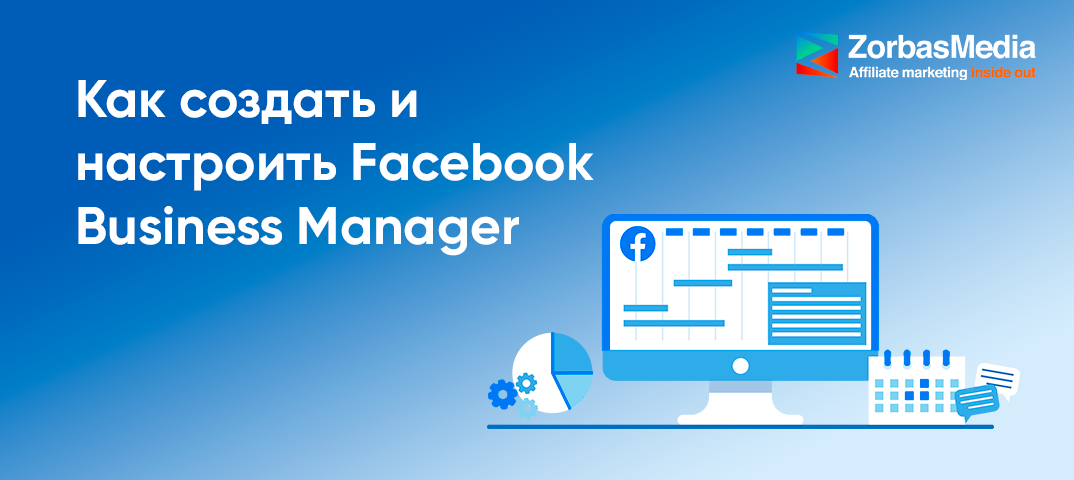
Facebook Business Manager значительно облегчает работу веб-мастера с аккаунтами, т. к. позволяет взаимодействовать сразу с несколькими рекламными профилями и кампаниями. Еще огромным плюсом является то, что в БМ можно пригласить пользователей, распределить между ними уровни доступа к аккаунтам и передать управление. Например, если банится аккаунт пользователя, т. е. «соц», можно просто зайти с другого и продолжить работу. Business Manager — это бесплатный сервис от Facebook, созданный специально для рекламодателей в виде единого интерфейса с дополнительными настройками и возможностями.
Зачем нужен Facebook Business Manager
- Подключение несколько способов оплаты
- Подключение несколько пикселей
- Управление разными рекламными кампаниями или бизнес-страницами в одном профиле
- Доступ для сотрудников к аккаунтам и организация работы команды.
- Использование приложения для интеграции
- Использование динамической рекламы
- Достижение большего лимита на бюджет рекламы
- Получение максимального траста к страницам Facebook и Instagram
Существуют разные виды БМ, как с дневным лимитом, так и без. Если говорить о дневных лимитах сервиса, то их всего два:
- Самые простые с лимитом $50. Такой лимит чаще всего ставится сразу после создания Facebook Business Manager.
- Лимит $250 доступен в том случае, если у вас трастовый профиль Facebook, с которого планируется настройка БМ.
Лимиты могут увеличиваться, если запускать рекламу и не ловить баны. Также можно написать в поддержку и попросить модераторов увеличить лимит БМ.
Создание и настройка Facebook Business Manager

Есть несколько способов создания БМ:
- через основную страницу бизнес менеджера;
- через аккаунт разработчика;
- Через Instagram, привязав к фанпейджу приложения и сделав там же бизнес-аккаунт (БМ будет создан автоматически);
- Через различные автоматизаторы (например, FB Tool или Dolphin).

Разберем подробнее стандартный способ создания Facebook Business Manager. Для начала необходимо перейти на сайт и нажать кнопку «Создать аккаунт».

В новом окне заполните поля с названием компании, именем и почтой, чтобы перейти к следующему шагу.

После этого всплывет окно с предложением проверить почту — это необходимо для верификации профиля.

Как только получили апрув, найдите на странице аккаунта вкладку «Business Info» для проверки сведений о компании и отредактируйте данные, если в этом есть необходимость.
В настройках также можно добавить людей, у которых будет доступ к профилю, а также странице компании в Facebook и Instagram.
Страница компании в Facebook Business Manager
Основным инструментом для продвижения рекламы в Facebook является Fan Page — без нее вы практически не сможете запустить рекламу, поэтому вам необходимо добавить её в БМ, передав доступ, или создать новую страницу.

Разберемся, как добавлять страницу компании в БМ. Щелкните мышкой на вкладку «Account» -> «Pages» на панели, а затем нажмите на «Add».
- если у вас уже есть страница компании и вы являетесь ее админом, остановитесь на Add a page;
- если у страницы компании другой администратор, выбирайте Request Access to a Page;
- если страницы компании пока нет, вам подойдет вариант Create a New Page.

С первым и третьим пунктом все просто, разберем детально второй. В новом окне необходимо нажать «Add a Page», после чего указываем URL страницы (либо вводим название кампании) и снова кликаем на «Add a Page».

Теперь владелец страницы получит запрос на доступ, который останется подтвердить.
При создании ФП загрузите обложку и аватарку, заполните минимальной информацией профиль, а также выложите несколько нейтральных постов, чтобы поднять доверие к странице. Очень важно заполнить информацию о компании и подтвердить БМ по почте, как мы уже писали выше, т.к. залиться без верификации e-mail не получится. Информацию о компании следует указать на языке вашего аккаунта, например, если у вас украинский профиль — поищите в поисковых системах любую организацию страны и скопируйте информацию в Facebook.
Максимальный траст имеют фанпейджи с подписчиками, публикациями и долгой отлежкой. После добавления Fun Page в БМ поделитесь доступом с нужными пользователями, и можно приступать к работе.
Рекламный аккаунт в Facebook Business Manager
Рекламные аккаунты могут быть двух типов — созданные внутри БМ и добавленные с других профилей ФБ. После создания БМ лучше сделать внутри него один рекламный аккаунт, т. к. Facebook ставит лимиты на рекламный кабинет. Если создать один профиль и полить с него несколько дней, то чаще всего Facebook расширяет лимит и дает создать до 5 рекламных кабинетов внутри.
Для того чтобы обойти лимит на создание аккаунтов внутри БМ, добавьте в Business Manager рекламный кабинет от других аккаунтов Facebook. Их можно добавлять неограниченное количество, все зависит от траста БМ.
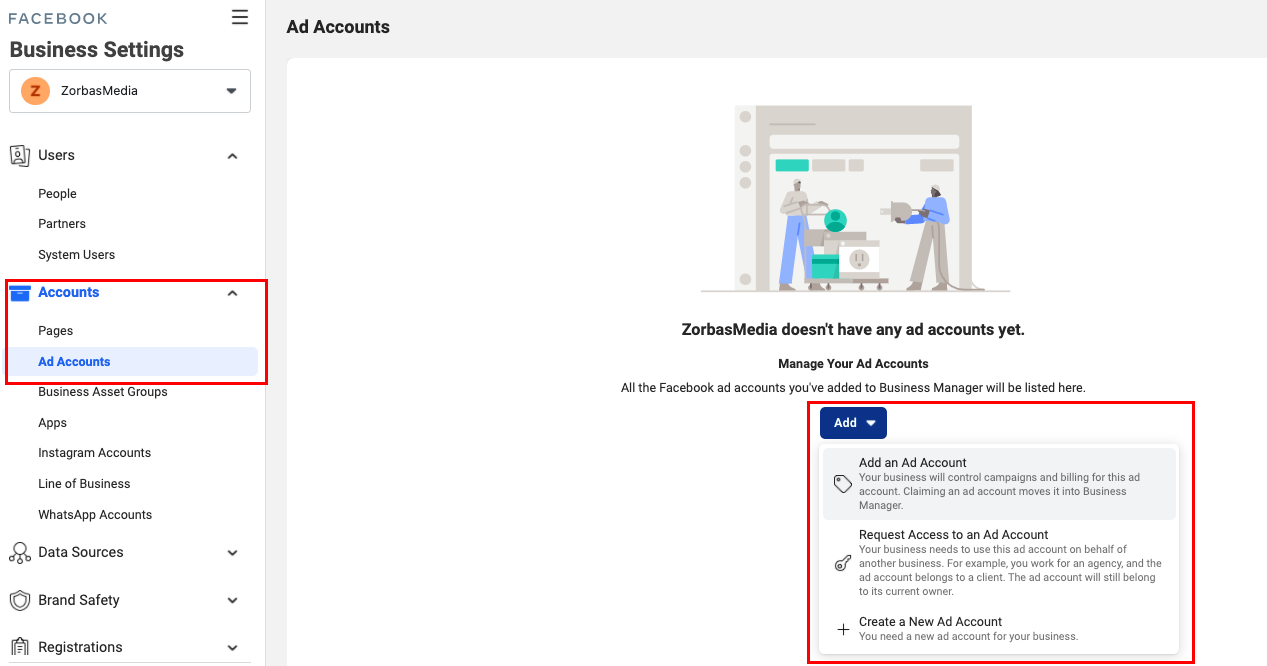
Для этого необходимо нажать во вкладке «Accounts» на «Add Accounts», а затем кликнуть на «Add».
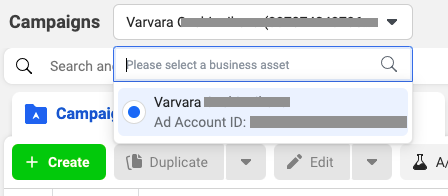
В окне появятся уже знакомые варианты. Для запроса доступа или добавления нового аккаунта нужно ввести идентификационный номер учетной записи. Его можно найти в менеджере рекламы над панелью поиска и фильтрации.
Далее следуйте подсказкам, чтобы настроить уровни доступа для администраторов.
После добавления аккаунтов вам останется только привязать к ним платежку, чтобы начать заливать рекламу. К родным рекламным кабинетам БМа можно привязать как обычную платежку, так и привязать платежку к самому БМ, b использовать ее на любом родном РК в Business Manager.
Внутри БМ удобно работать со всеми рекламными аккаунтами, т.к. они находятся на одной странице и можно отслеживать всю их активность и проблемы с этими акками. К примеру, неоплаченные аккаунты или забаненные можно сразу удалить, либо оперативно исправить в них все ошибки.
Верификация Facebook Business Manager
Вне зависимости от того, что вы льете, Facebook будет банить рекламные аккаунты, и рано или поздно потребует подтверждение профиля при очередной блокировке. К тому же, на верифицированных БМ вообще может не оказаться ограничений на количество аккаунтов.
Для верификации БМ нужно подготовить много расходников (документы, ИНН и т. д.) и предоставить как можно больше точной информации о компании, т.к. модераторы проверяют данные вручную. Подтверждение аккаунта можно получить за неделю, но иногда проверка может занять два месяца и не дать желаемого результата. Именно поэтому рекомендуем тщательно изучить полиси Facebook, чтобы минимизировать риски или приобрести готовые БМы в шопах.
Если вы удачно справились со всеми пунктами, профит не заставит вас ждать!
Полезные ссылки на наши обзоры и статьи:
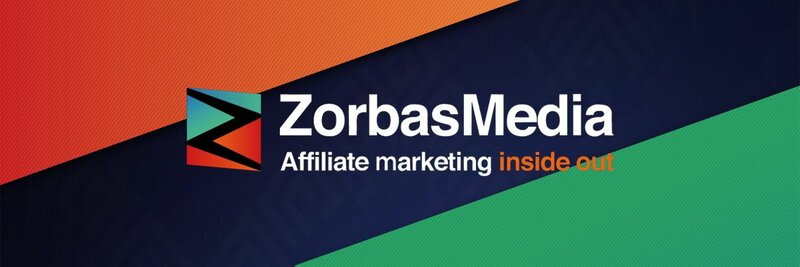
Следите за новостями в мире арбитража трафика, только актуальная информация и самые свежие обзоры — ZorbasMedia
Мы информационный ресурс, всесторонне освещающий рынок партнёрского маркетинга в России и мире: ключевые события, глобальные тренды, компании, определяющие рынок, лица, формирующие тенденции.
Источник: spark.ru
